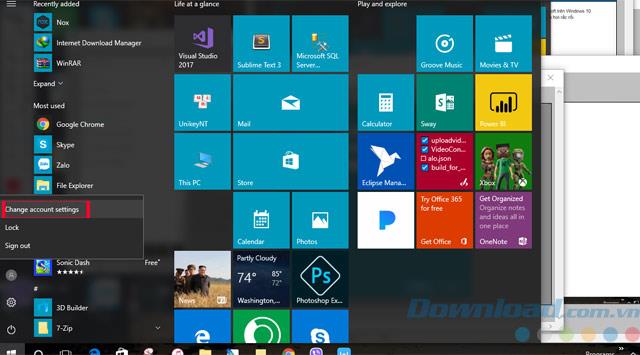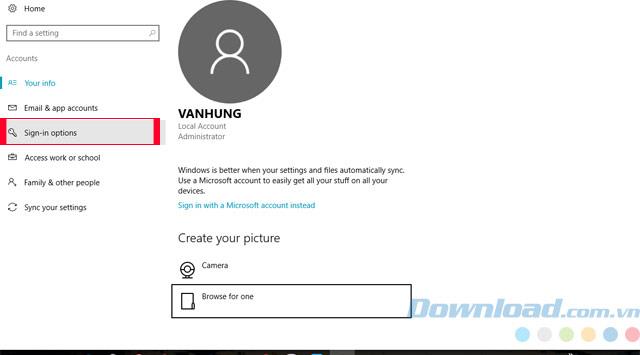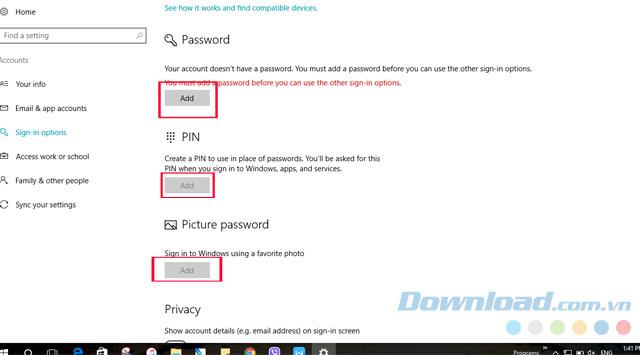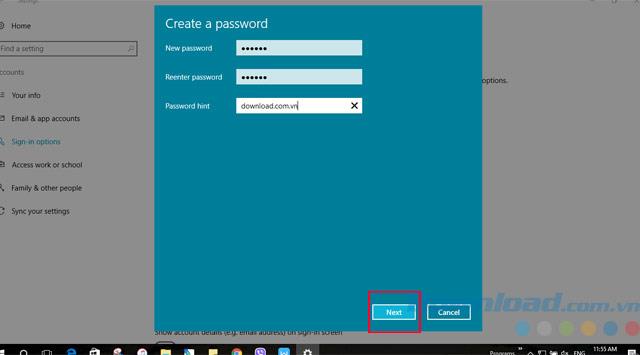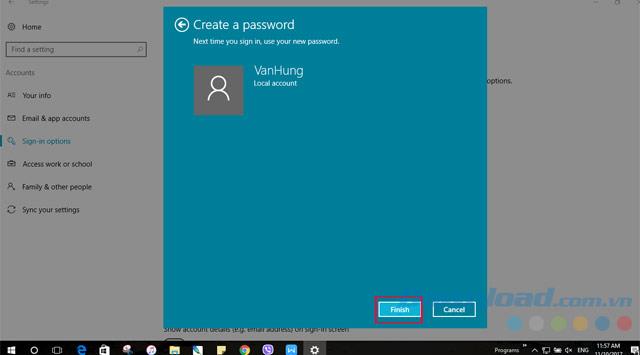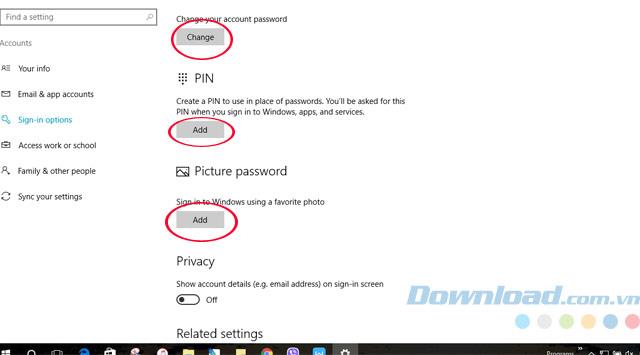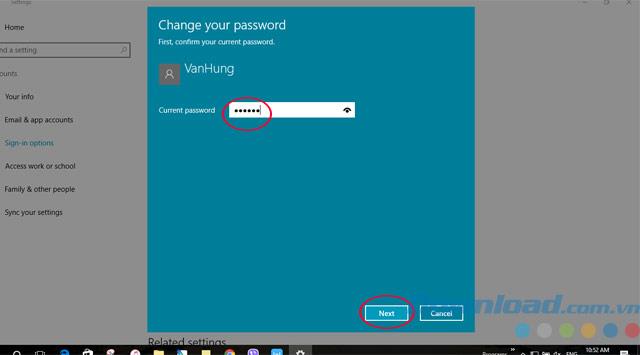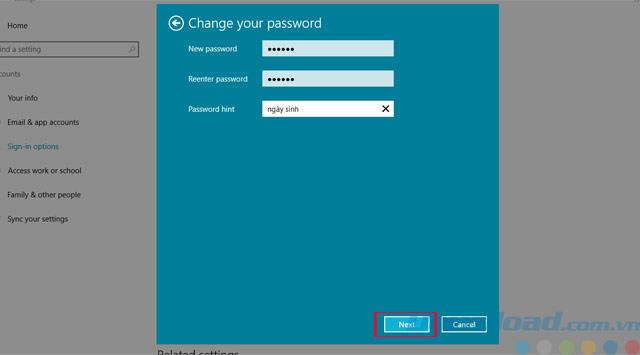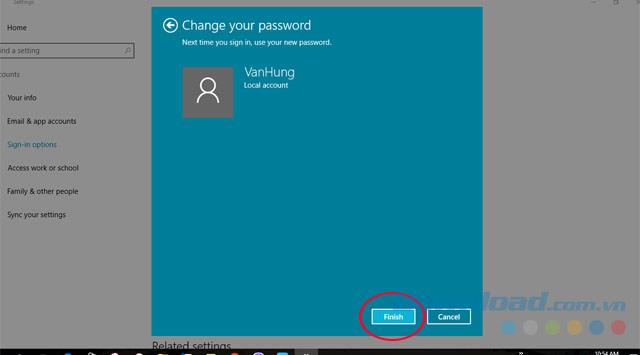Wenn Sie Windows 10 verwenden , haben Sie viele wichtige Daten, von denen Sie nicht möchten, dass andere die Daten auf Ihrem Computer verletzen oder stehlen . Das Festlegen eines Windows 10-Computerkennworts ist jetzt unerlässlich, wenn Sie Windows 10 installieren und in einer öffentlichen Umgebung verwenden.
Die Datensicherheit auf Computern und Laptops ist eine der einfachsten Methoden, sie ist jedoch für neue Benutzer sehr effektiv oder wird seit langem verwendet. In jedem Betriebssystem gibt es jedoch Möglichkeiten, Kennwörter festzulegen. Computer sind unterschiedlich, und dies wird zunehmend vereinfacht, damit Benutzer ihre eigenen Daten sichern können.
Und heute hilft Ihnen Download.com.vn beim Festlegen und Ändern von Kennwörtern unter Windows 10 , damit Sie Ihre Daten offline besser schützen können.
Anweisungen zum Festlegen eines Windows 10-Kennworts auf dem Computer
Schritt 1 : Öffnen Sie StartMenu und wählen Sie Ihr Kontosymbol => Kontoeinstellungen ändern.
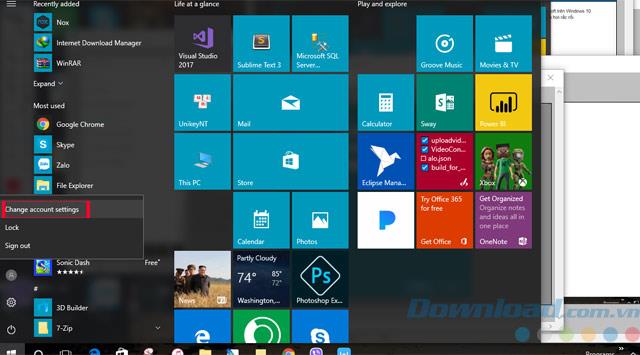
Schritt 2 : Wählen Sie Anmeldeoptionen.
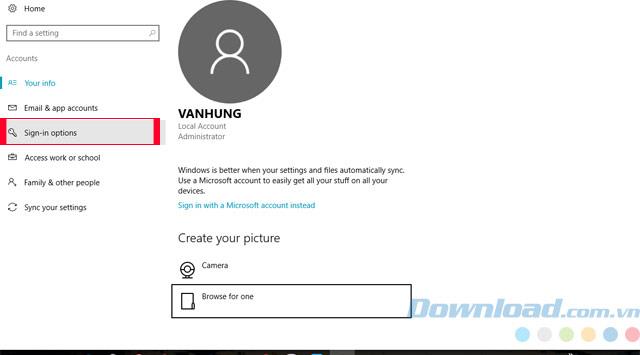
Schritt 3 : Jetzt gibt es 3 Optionen: Geben Sie das normale Passwort ( Passwort ) ein, erstellen Sie ein Passwort mit einer PIN (nur mit Zahlen) und ein Bildpasswort (erstellen Sie ein Passwort mit einem Bild). Hier müssen wir nur das übliche Passwort wählen.
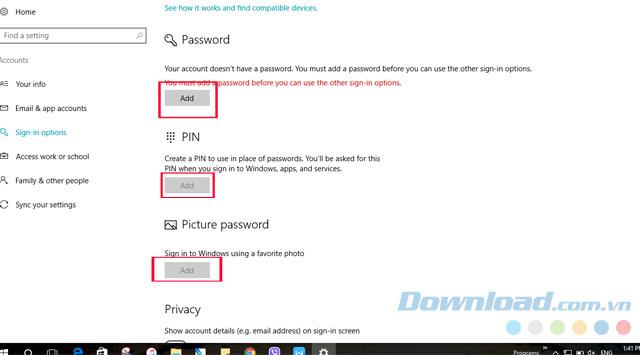
Schritt 4 : Sie müssen das neue Passwort nur zweimal eingeben. In der Passzeile-Hinweiszeile finden Sie einen Vorschlag, um ein Passwort zu vermeiden, wenn Sie Ihr Passwort vergessen haben. Klicken Sie dann auf Weiter.
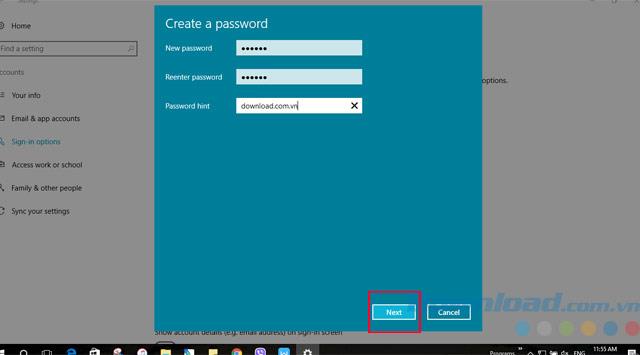
Schritt 5 : Klicken Sie abschließend auf Fertig stellen und wir haben unser Computerkennwort erstellt.
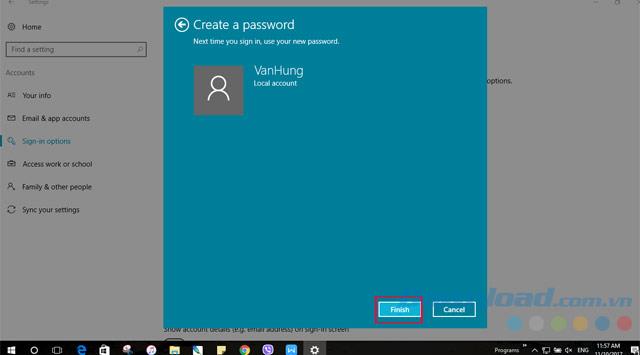
Anweisungen zum Ändern des Kennworts unter Windows 10
Schritt 1 : Wie oben führen Sie weiterhin die folgenden Schritte aus, z. B. das Erstellen eines Kennworts. Wenn Sie das Kennwort in den Anmeldeoptionen erstellt haben , wird die Zeile zum Ändern des Kontokennworts angezeigt. Wenn Sie kein Kennwort hinzugefügt haben, ist dies weiterhin der Fall Strom hinzufügen, klicken Sie ändern ihre Passwörter zu ändern.
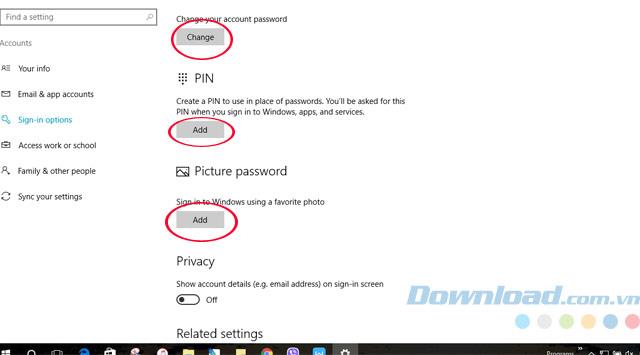
Schritt 2 : Geben Sie das alte Kennwort ein und klicken Sie auf Weiter.
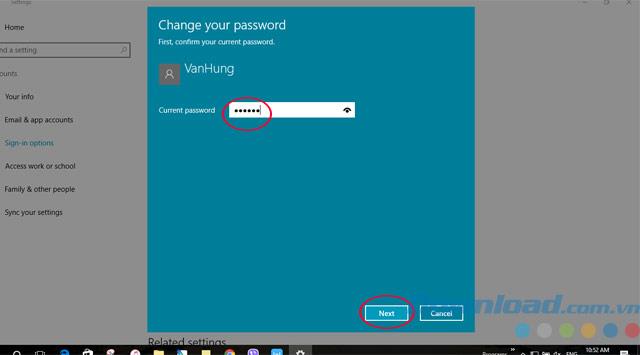
Schritt 3 : Schreiben Sie zweimal ein neues Passwort, um es zu ändern. Der Passworthinweis ist immer noch ein Vorschlag, wenn Sie Ihr Passwort vergessen haben, und klicken Sie dann auf Weiter.
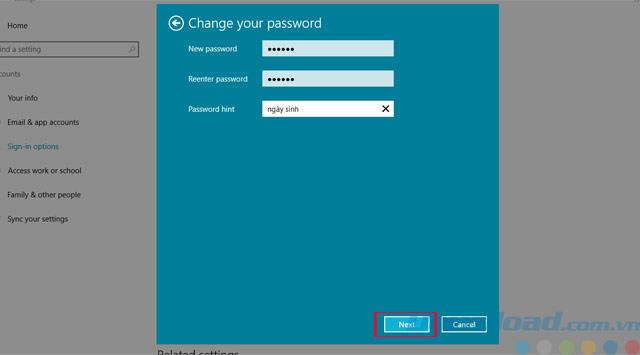
Schritt 4 : Klicken Sie abschließend auf Fertig stellen und Sie haben Ihr Passwort erfolgreich geändert.
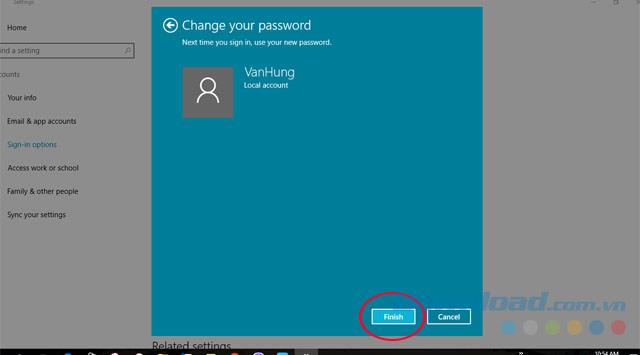
Videoanweisungen zum Festlegen und Ändern eines Windows 10-Computerkennworts
Download.com.vn hat Sie angewiesen, wie Sie Kennwörter unter Windows 10 festlegen und ändern. Auf diese Weise können Sie Ihre persönlichen Daten verwalten und schützen, wenn Sie einen Computer zu Hause und insbesondere zu Hause verwenden öffentlicher Ort.
Ich möchte, dass Sie Ihre persönlichen Daten so sicher wie möglich schützen.